SEO
WEB TANOMOOO
【初心者向け】Googleサーチコンソールの使い方完全ガイド:SEO改善の第一歩
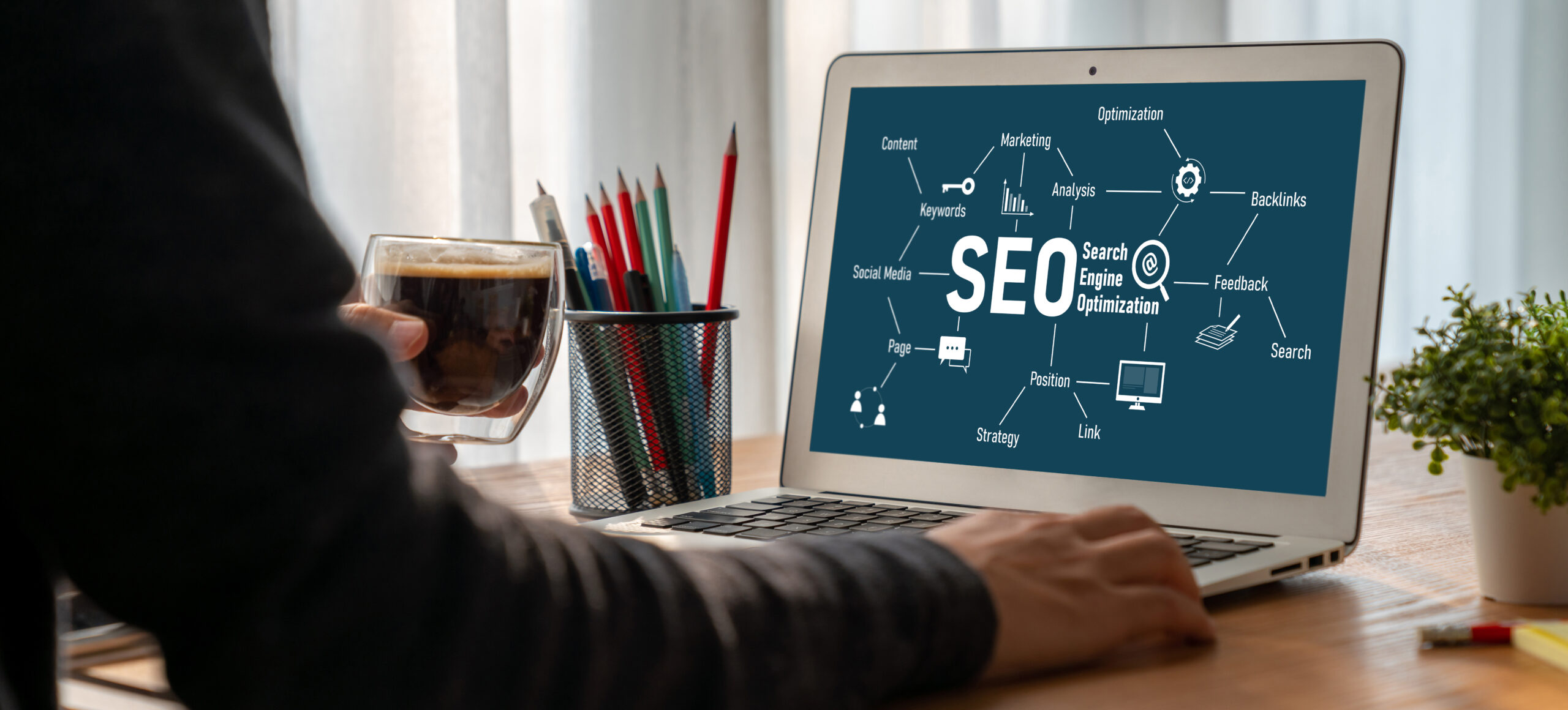
Googleサーチコンソールとは?基本概要を理解しよう
Googleサーチコンソール(Google Search Console)は、Google検索結果における自社サイトの掲載状況や検索パフォーマンスを確認・改善できる、Google公式の無料ツールです。
特にSEO初心者にとっては、検索順位やクリック数の可視化、エラー検出などを通じて「今、サイトがどのように見られているのか」を把握できる、まさにSEO改善の出発点と言える存在です。
以下では、Googleサーチコンソールの役割と導入メリットを整理し、具体的な活用シーンを紹介します。
Googleサーチコンソールの役割と目的
Googleサーチコンソールの主な役割は、「検索エンジンとの接点を最適化すること」です。つまり、自社サイトがGoogleにどう評価され、どのキーワードで表示され、どのくらいのユーザーにクリックされているかを把握し、改善するための指標を提供してくれます。
たとえば以下のような目的で活用されます。
・どの検索クエリ(キーワード)で流入しているかを確認
・表示回数やクリック率、平均掲載順位を把握
・クロールエラーやインデックス登録の問題を検出
・ページのユーザー体験(UX)に関する問題点を可視化
・被リンク(外部リンク)や内部リンクの構造を分析
これらの情報を元に、SEO戦略の精度を高めていくことが可能になります。
導入するメリットと活用シーン
Googleサーチコンソールを導入することで、以下のような実用的なメリットが得られます。
・SEO改善の方向性が明確になる:表示回数は多いがクリック率が低いページなど、改善すべきページを客観的に発見できます。
・検索順位の変化に早期対応できる:特定キーワードの掲載順位が急落した際など、異常に素早く気づけます。
・検索エンジン側の問題点を把握できる:インデックス未登録やエラー発生ページの把握により、放置されがちなSEO課題の早期解決が可能です。
・ユーザー体験の可視化:ページ表示速度やモバイル対応状況を把握できるため、UX(ユーザー体験)改善にも役立ちます。
たとえば、コンテンツを定期的に更新しているブログや、SEOで集客したい中小企業のサイトでは、「表示回数が多いのにクリック率が低いページ」や「特定キーワードで順位が下がっているページ」などを洗い出して、改善ポイントを見つける活用方法が一般的です。
Googleサーチコンソールの導入手順
以下では、導入から初期設定までの流れを3ステップで詳しく解説します。
アカウント作成とサイトの登録
まず、Googleアカウントにログインし、Googleサーチコンソールの公式サイトにアクセスします。
画面右上の「プロパティを追加」ボタンから、自分の管理するサイトを登録します。
プロパティの登録方法は以下の2種類があります。
・ドメインプロパティ:example.comのように、サブドメインやプロトコル(http/https)を含めたすべてのURLを一括で管理できます。DNS設定が必要ですが、広範囲に分析したい場合はこちらが推奨です。
・URLプレフィックスプロパティ:https://www.example.comなど特定のURL単位で登録できます。導入が簡単で、HTMLタグやファイルアップロードでの所有権確認が可能です。
初心者には設定が簡単な「URLプレフィックス」がおすすめです。
所有権の確認方法と推奨手順
サイトを登録した後は、「このサイトを本当に管理している人物かどうか」を確認する所有権の証明が必要です。所有権の確認方法はいくつかありますが、代表的なのは以下のとおりです。
・HTMLファイルのアップロード(最も確実)
・HTMLタグの挿入(WordPressユーザー向けにおすすめ)
・Googleアナリティクスとの連携
・DNSレコードの追加(ドメインプロパティ登録時に必要)
初心者におすすめなのは、WordPressなどのCMSを使っている場合はHTMLタグの挿入です。多くのSEOプラグイン(All in One SEO、Yoast SEOなど)で対応できます。
基本設定とサイトマップ送信の方法
所有権の確認が完了したら、次は基本設定と「サイトマップ」の送信を行いましょう。
サイトマップとは、Webサイト内のページ構成を示したXMLファイルのことで、Googleに「このページをインデックスしてほしい」と伝えるための重要な手段です。
サイトマップ送信の手順:
1.WordPressなどのCMSで「sitemap.xml」を自動生成する(例:All in One SEOなどで確認)
2.Googleサーチコンソールの左側メニュー「サイトマップ」をクリック
3.生成されたURL(例:https://example.com/sitemap.xml)を入力して送信
サイトマップを送信することで、GoogleがあなたのWebサイトを効率よくクロール・インデックスしてくれるようになります。
主要機能とレポートの見方
特に、検索パフォーマンスやインデックス状況、ユーザー体験に関するレポートは、サイトの課題発見と改善方針の立案に大いに役立ちます。
ここでは、初心者がまず確認すべき3つの代表的なレポート機能について解説します。
「検索パフォーマンス」で確認できる指標とは
「検索パフォーマンス」レポートは、サイトがどのように検索されているかを可視化する中心的な機能です。以下のような重要な指標を確認できます。
・合計クリック数:検索結果から実際にクリックされた回数。
・合計表示回数:検索結果に表示された回数。
・平均クリック率(CTR):表示された中でクリックされた割合。
・平均掲載順位:対象キーワードでの検索順位の平均値。
たとえば、「表示回数が多いのにCTRが低い」場合は、タイトルやディスクリプションの改善が必要ですし、「掲載順位が10位以内なのにクリックが少ない」場合は、検索ニーズとのズレが疑われます。
このレポートでは、どのキーワードでどのページが表示されているかを確認できるため、キーワードごとの対策やコンテンツ改善の方針を立てる際に非常に有効です。
「カバレッジ」レポートでインデックス状況を把握する
「カバレッジ」レポートでは、Googleがあなたのサイトをどの程度インデックスしているか、またクロール時にどのような問題が発生しているかを確認できます。
主な分類は以下の4つ:
・エラー:重大な問題で、インデックス登録ができていないページ(例:404エラー)。
・有効(警告あり):一部問題があるがインデックスされているページ。
・有効:正常にインデックスされているページ。
・除外:インデックス対象外になっているページ(noindexや重複コンテンツなど)。
このレポートを見ることで、インデックス未登録のページを特定し、技術的なSEO改善(例:内部リンク見直しやリダイレクト設定など)を行うことが可能です。
「エクスペリエンス」タブでユーザー体験を評価する
「エクスペリエンス」タブでは、Googleがページのユーザー体験(UX)をどう評価しているかを確認できます。主に以下の2つの指標が重要です。
・ページエクスペリエンス:モバイル対応やセキュリティ、広告表示の問題などを総合的に評価。
・Core Web Vitals(ウェブに関する主な指標):ページ読み込み速度、インタラクティブ性、レイアウトの安定性を数値化したもの。
たとえば、読み込み速度が遅いと評価されたページは、画像の最適化やJavaScriptの軽量化などが必要です。これらの指標は検索順位にも影響する可能性があるため、定期的にチェックして改善を図ることが重要です。

SEO改善に活かす具体的な使い方
検索キーワードの分析と改善ポイント
検索パフォーマンスレポートで取得できる検索クエリ(ユーザーが実際に入力したキーワード)は、SEO改善の第一歩となります。
たとえば、「クリック数が少ないが表示回数が多いキーワード」は、タイトルタグやメタディスクリプションを改善する余地があると判断できます。
一方、「クリック数はあるが順位が低いキーワード」は、コンテンツを強化すれば上位表示が狙える可能性があります。
具体的な改善ポイント:
・クリック率が低い場合:タイトル・ディスクリプションを魅力的に見直す
・掲載順位が低い場合:対象キーワードのコンテンツを増補・改善
・表示回数が極端に少ない場合:新しい検索ニーズに対応した記事を新規作成
このように、数字を見て終わりではなく、アクションに繋げることが重要です。
低評価ページの特定とリライトの指針
検索パフォーマンスレポートで、「あるページだけ著しく順位が低い」「全体の平均CTRを下げている」といったコンテンツを発見できたら、リライト(内容の見直し)が有効です。
リライトの際のポイント:
・検索意図に沿った構成・見出しへ変更する
・キーワードを過剰に詰め込まず自然な文脈で使う
・競合ページと比較して不足している情報を補う
・内部リンクでサイト内の関連性を高める
サーチコンソールのデータを元に、どのページから着手すべきかを判断することで、効率的な改善が可能になります。
外部リンク・内部リンクのチェック方法
Googleサーチコンソールでは、「リンク」レポートから外部リンク(被リンク)や内部リンクの状況を確認できます。
・外部リンク:どのサイトからどのページにリンクが貼られているか
・内部リンク:自社サイト内で、どのページがどれだけリンクされているか
SEOにおいては、内部リンクの構造が整理されていることが重要です。重要なページにリンクが集中しているか、孤立しているページがないかを確認し、適切なリンク設計を行いましょう。
また、被リンクが多いページはGoogleからの評価も高まりやすいため、集中的に改善を加えることでさらなる成果が見込めます。
初心者がつまずきやすいポイントと対処法
ここでは、初心者が特につまずきやすいポイントを整理し、それぞれに対する具体的な対処法を紹介します。
専門用語の理解不足
「インプレッション」「CTR」「インデックス」「クロール」など、専門的な言葉が頻出するため、最初は戸惑う方が多いです。
理解を深めるためには、以下のようなアプローチがおすすめです。
・用語集を活用する:Googleの公式ヘルプやSEO用語集で定義を調べる
・サーチコンソールのツールチップを活用する:各数値の横にある「?」マークをクリックすれば簡易説明が表示されます
・「まずは3つの指標に注目」:表示回数、クリック数、平均掲載順位の3点を中心に見ることで混乱を回避できます
特に、クリック率(CTR)はSEO改善の指標として非常に重要です。単なる用語理解にとどまらず、「どう使えば効果を上げられるか」に意識を向けましょう。
データの見方に慣れない
サーチコンソールでは表形式のレポートや折れ線グラフが表示されますが、初心者は「数値が多くて何を重視すればいいか分からない」と感じがちです。
対処法としては:
・レポート期間を絞る(例:過去28日間):直近の動向を把握しやすくなる
・比較機能を活用する:「前期間との比較」で改善傾向をチェックできる
・ページ別、キーワード別にソートして優先順位を明確にする
まずは、1ページまたは1キーワードに絞って見るなど、範囲を限定することが慣れるコツです。
改善アクションに繋がらない
サーチコンソールの数値を見ても、「で、どうすればいいの?」と迷って手が止まってしまうことも多いです。
この課題への対処法:
・改善のテンプレートを持つ:
CTRが低い ⇒ タイトル・メタディスクリプションの見直し
掲載順位が下がった ⇒ コンテンツの追記や再構成
エラー発生 ⇒ 技術的な対応(CMSやサーバー会社に相談)
・小さく始めて変化を見る:
すべてを一度に変えるのではなく、1ページだけ改善し、2週間後にデータを確認するというサイクルを習慣化します。
「数値を見て、仮説を立てて、行動する」というPDCA的な思考が身につけば、初心者でも確実に成果に結びつけることができます。

Googleアナリティクスとの連携による効果的な分析
両者を組み合わせることで、単なる検索データにとどまらず、「どのキーワードが成果につながっているか」まで見えてきます。
連携のメリットと活用シナリオ
サーチコンソールとアナリティクスを連携すると、以下のようなメリットがあります。
・検索流入のパフォーマンスをGA4内で確認できる
・検索キーワードと実際のサイト内行動(滞在時間・直帰率など)を紐づけられる
・成果(コンバージョン)につながった検索経路を特定できる
たとえば、「◯◯というキーワードで流入したユーザーは平均滞在時間が長く、CV率も高い」といった洞察を得ることで、SEO対策の優先度を明確にできます。
連携の手順と設定ポイント
GA4との連携手順は以下のとおりです。
1.GoogleサーチコンソールとGA4の両方で同じGoogleアカウントを使用していることを確認
2.GA4の管理画面から「プロパティ設定」→「Search Consoleリンク設定」を開く
3.サーチコンソールで登録済みのプロパティと連携し、データ共有を許可
4.GA4レポートメニューの「検索コンソール」からデータ確認が可能に
この設定により、GA4内に「Googleオーガニック検索流入の可視化レポート」が自動的に追加され、サーチコンソールのデータとサイト内の行動データを並列に分析できるようになります。
効果測定の精度向上と改善への応用
連携後は、以下のような高度な分析が可能になります。
・キーワードごとのコンバージョン率の分析:本当に成果につながるキーワードを特定
・ページ別の行動データ分析:検索から流入後、ユーザーがどのページで離脱しているかを把握
・SEO施策の効果測定:タイトル改善後にどれだけCTRやコンバージョンが変化したかを時系列で確認
これにより、表面的な指標にとどまらず、SEO施策の「質」と「成果」まで紐づけて改善サイクルを回すことができます。
サーチコンソールを活用してSEO改善を継続しよう
Googleサーチコンソールは、SEO初心者でも扱いやすい無料ツールでありながら、検索パフォーマンスの分析から改善施策のヒントまで得られる強力なサポートツールです。
この記事で紹介したように、次のようなポイントを意識して活用することで、SEO効果の向上が見込めます。
・「検索パフォーマンス」「カバレッジ」「エクスペリエンス」など主要なレポートを定期的にチェックすること
・CTRや掲載順位など、指標ごとに改善のアクションを明確にすること
・GA4と連携し、検索データとユーザー行動を掛け合わせた高度な分析を行うこと
また、初心者にとっては最初はデータに圧倒されがちですが、「何が課題かを見つけ、小さな改善を継続する」ことが成果につながる鍵です。
毎週1回、10分でもよいので、サーチコンソールを開いてページ別やキーワード別の推移を確認し、改善に活かす習慣をつけましょう。
SEOは一度の改善で終わるものではありません。サーチコンソールをパートナーとして使いこなし、継続的な改善と学習を重ねることが、検索順位の向上と集客強化につながっていきます。
WEB広告運用ならWEBTANOMOOO(ウエブタノモー)

もし広告代理店への依頼を検討されているなら、ぜひ私たちWEBタノモーにお任せください。
WEBタノモーではリスティング広告を中心に、SNS広告やYouTube広告などの運用代行を承っております。
・クライアント様のアカウントで運用推奨
・広告費が多くなるほどお得なプラン
・URLで一括管理のオンラインレポート
このように、初めてのWEB広告運用でも安心して初めていただけるような環境を整えております。
ニーズに沿ったラLPやHPの制作・動画制作、バナー制作もおこなっていますので、とにかく任せたい方はぜひお気軽にご相談ください。







